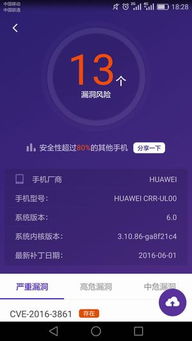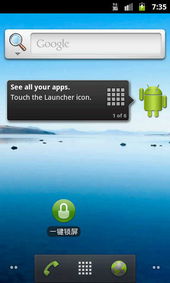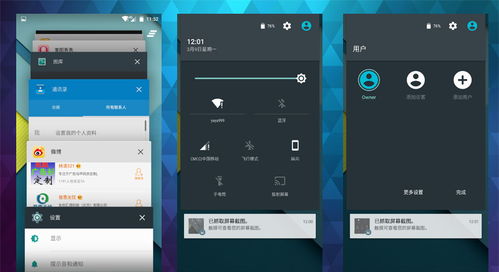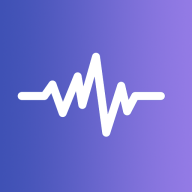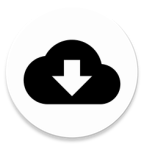安卓系统手机如何截屏,轻松掌握多种截屏技巧
时间:2025-04-25 来源:网络 人气:
手机屏幕上的那些精彩瞬间,是不是总想保存下来呢?别急,今天就来教你怎么在安卓系统手机上轻松截屏,让你的手机生活更加丰富多彩!
一、最传统的方法:按键组合

这个方法可以说是最简单、最普遍的截屏方式了。不管你用的是哪个品牌的安卓手机,基本上都支持这个操作。
操作步骤:

1. 找到你想要截屏的内容,无论是聊天记录、网页还是游戏画面。
2. 同时按下手机的音量减小键和电源键。
3. 听到“咔嚓”一声,或者看到屏幕上闪就说明截屏成功了。
4. 截屏后的图片会自动保存到手机的相册里,你可以随时查看。
二、通知栏截屏

这个方法比较适合那些喜欢快速操作的用户。
操作步骤:
1. 下拉手机的通知栏。
2. 在通知栏里找到截屏的快捷按钮,点击它。
3. 等待几秒钟,屏幕就会自动截屏,图片也会保存到相册里。
三、手势截屏
现在很多安卓手机都支持手势截屏功能,操作起来非常酷炫。
操作步骤:
1. 打开手机的设置。
2. 找到“手势控制”或“智能控制”这类选项。
3. 在这里找到“手势截屏”或“三指截屏”功能,打开它。
4. 设置好手势后,你只需要在屏幕上做出相应的手势,手机就会自动截屏。
四、语音助手截屏
如果你喜欢用语音助手,那么这个方法可能更适合你。
操作步骤:
1. 打开手机的语音助手,比如小爱同学、天猫精灵等。
2. 对着语音助手说出“截屏”或“截图”的指令。
3. 语音助手会帮你完成截屏操作,图片也会自动保存到相册里。
五、第三方应用截屏
如果你对截屏功能有更高的要求,比如需要编辑、分享等,那么可以考虑使用第三方截屏应用。
操作步骤:
1. 在应用商店搜索“截屏”或“截图”相关应用。
2. 下载并安装一个你喜欢的截屏应用。
3. 按照应用的说明进行设置和使用。
六、注意事项
1. 权限问题:有些第三方截屏应用可能需要获取手机的存储权限,请确保你信任该应用。
2. 截屏限制:某些应用或内容可能禁止截屏,请尊重版权和隐私。
3. 保存位置:截屏后的图片通常保存在手机的截图或照片文件夹中,你可以根据自己的需求进行整理。
七、
以上就是安卓系统手机截屏的几种方法,相信你已经学会了。现在,你可以随心所欲地保存手机屏幕上的精彩瞬间了!快去试试吧,让你的手机生活更加精彩!
相关推荐
教程资讯
系统教程排行